拉伸命令条(顺序建模)
顺序建模环境中的拉伸命令条将引导您完成主要步骤和步骤选项,具体内容随每个步骤和不同选择而变:
- 添料/除料
- 对模型添料或除料。
-
添料 - 向模型中添料。
-
除料 - 从模型中移除材料。
-
自动 - 基于材料检测对模型添料或除料。
-
添加体 - 向模型添加新体。
-
- 主要步骤
-
- 草图步骤
-
指定通过在参考平面上绘制新轮廓还是通过使用现有草图来构造特征。要通过绘制新轮廓来构造特征,在创建起源选项列表中选择参考平面选项。
如果选择选项,则可以在图形窗口或草图列表中单击草图,也可以选择平的面或参考平面来绘制轮廓。
- 绘制轮廓步骤
-
编辑现有特征的轮廓。轮廓是 2D 曲线,它定义特征的形状和位置。
- 选择方向
-
定义草图某一侧,将对该侧添料或除料以构造特征。当草图闭合时,不需要选择方向。
- 范围步骤
-
定义特征的方向和深度或草图要延伸的距离以构造特征。延伸方向选项为:仅一个方向、两个方向对称或两个方向非对称。 延伸深度选项包括:贯通、穿过下一个、起始/终止范围和有限范围。
- 处理步骤
-
定义拔模角和加冠选项。
- 完成/取消
-
此按钮的功能会随着特征构造的过程而发生变化。完成按钮通过使用其他步骤中提供的输入来构造特征。取消按钮将放弃任何输入并退出命令。
- 选择草图步骤选项
-
- 内部面环
-
指定包含或排除所选面的内部环。
- 包含内部环
-
包含所选面的内部环。
- 排除内部环
-
排除所选面的内部环。
- 仅使用内部环
-
仅使用所选面的内部环。
- 选择
-
设置定义特征的方法。默认为上一次选择状态。
-
单一 - 选择一个或多个单独的草图元素。
-
链 - 通过选择链中的一个元素来选择一组端点相连的草图元素。
-
面 - 选择模型上的平的面或草图区域。
-
- 接受
-
接受选择。您还可以右键单击来接受选择。
- 取消选择
-
清除选择。
- 范围步骤选项
-
- 单侧延伸
-
指定仅在一个方向应用特征范围。
- 非对称范围
-
指定特征范围将非对称地应用于草图平面的两侧。当设置非对称范围选项时,方向 1 和方向 2 选项将添加至命令条,从而可以为每个方向指定范围选项。例如,可以为方向 1 指定贯通延伸,并为方向 2 键入 20 毫米的有限延伸值。
- 对称范围
-
指定将特征范围对称地应用于草图平面的两侧。
- 方向 1
-
为方向 1 设置范围选项。
- 方向 2
-
为方向 2 设置范围选项。
- 贯通
-
设置特征范围,使得草图从草图平面开始,穿透零件的所有面。草图可以从草图平面的一面或两面延伸出来。示例:使用贯通选项构造拉伸。
- 穿过下一个
-
设置特征范围,以使草图仅延伸穿透所选面上零件的下一个闭合交集。草图可以从草图平面的一面或两面延伸出来。示例:使用穿过下一个选项构造拉伸。
- 起始/终止范围
-
设置特征范围,使草图从草图平面投影到另一个指定的曲面。起始范围自动设置为草图平面。终止曲面可以是模型上的任意有效曲面。
- 终止曲面
-
当设置了起始/终止范围选项时,设置要延伸特征的目标面。
Note:如果先选择了区域,则可以通过将拉伸手柄原点拖动到另一个曲面或平面来重新定义起始范围曲面。单击拉伸手柄。选择终止曲面或平面。右键单击以拉伸至轮廓平面。将为范围长度自动添加 PMI 尺寸。
- 有限范围
-
设置特征范围,以使草图投影至距草图平面的任一面或对称于草图平面的两面的有限距离。在命令条上的距离框中键入距离。示例:使用有限选项构造拉伸。
- 关键点
-
设置可选择的关键点类型来定义特征范围。可使用其他现有几何体上的关键点来定义特征范围。可用的关键点选项特定于您使用的命令和工作流程。
.gif)
选择任意关键点。 
选择端点。 
选择中点。 
选择圆或圆弧的中心点。 
选择诸如柱面、球面、环面或锥面等解析曲面上的相切点。 
选择轮廓点。 
选择曲线上的编辑点。 - 距离
-
当设置了有限范围选项时,指定特征的范围距离。
- 偏置
-
当设置了起始/终止范围选项时,指定要偏置特征范围的距离。例如,可以选择一个面作为“起始”元素,然后指定特征范围偏置 10 毫米。
- 步长
-
设置一个距离值,当移动光标时将以设置的增量来增加或减少。例如,键入 10 毫米的步长值并将光标从草图平面移开,将距离从 10 毫米增至 20 毫米、30 毫米、40 毫米,依此类推。
- 处理步骤选项
- 列出处理选项。 可以指定无处理、拔模或冠状面。
- 处理选项
-
显示处理选项对话框。
- 无处理
-
指定您不希望将拔模或加冠应用到特征。
- 拔模
-
显示命令条上的拔模选项以便您可定义所需的拔模选项。
- 冠状面
-
打开一个面板,用于定义冠状面参数并将其应用于特征。
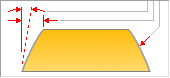
- 冠状面参数
-
显示冠状面参数对话框。
- 角度 1
-
为第一延伸方向设置拔模角度。
- 翻转 1
-
为第一延伸方向翻转拔模角方向。要了解如何应用拔模,请指定您希望的拔模角,然后在图形窗口上移动光标。如果是以正确的方向应用拔模角,请单击以构造特征。如果在错误的方向应用了拔模角,则单击处理步骤按钮,单击要更改的拔模角方向的翻转按钮,然后单击以构造特征。
- 角度 2
-
为第二延伸方向设置拔模角度。仅当指定对称范围时此选项才可用。
- 翻转 2
-
为第二延伸方向翻转拔模角方向。仅当指定对称范围时此选项才可用。
- 体选择步骤选项
-
如果文件中存在多个体,则列出模型中切割体的选项。 可以指定切割活动的或选择切割体。 如果添料/除料选项设为自动或除料,该选项处于活动状态,但选项设为添料或添加体时,它处于非活动状态。
- 切割活动的
-
仅切割活动体。
- 选择切割体
-
选择要被特征切割的体。
